
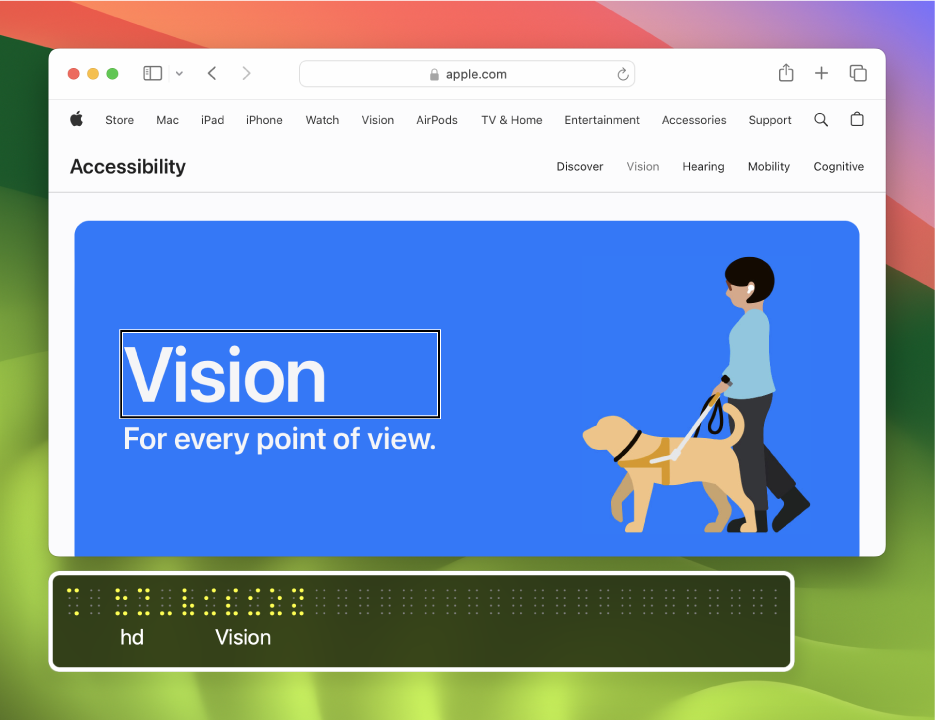
Baharu dengan VoiceOver pada Mac?
Ketahui dan berlatih asas untuk mengawal Mac anda menggunakan VoiceOver—pembaca skrin terbina dalam macOS.
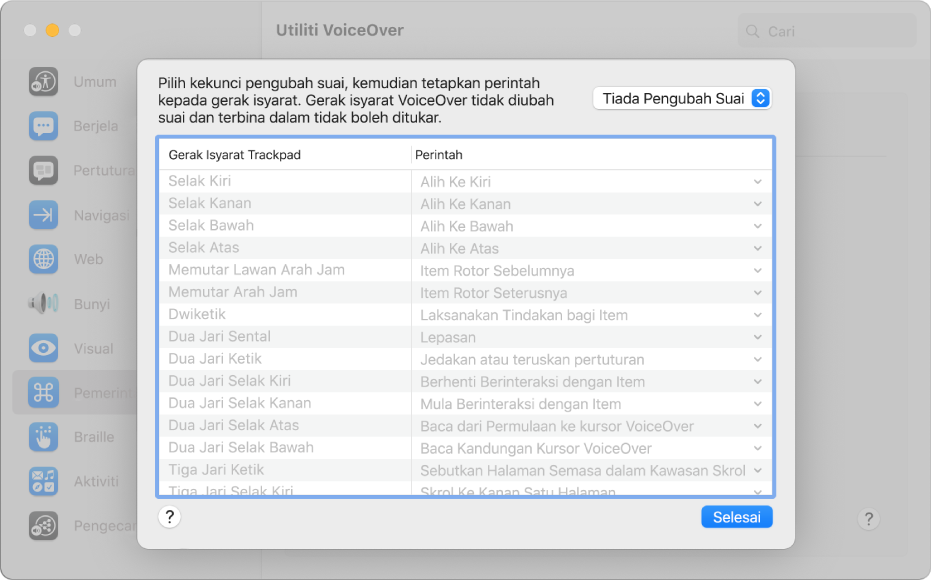
Gunakan gerak isyarat biasa
VoiceOver dalam macOS menggunakan banyak gerak isyarat yang anda ketahui daripada iOS atau iPadOS—contohnya, sentuh trackpad untuk mendengar item dalam kursor VoiceOver.
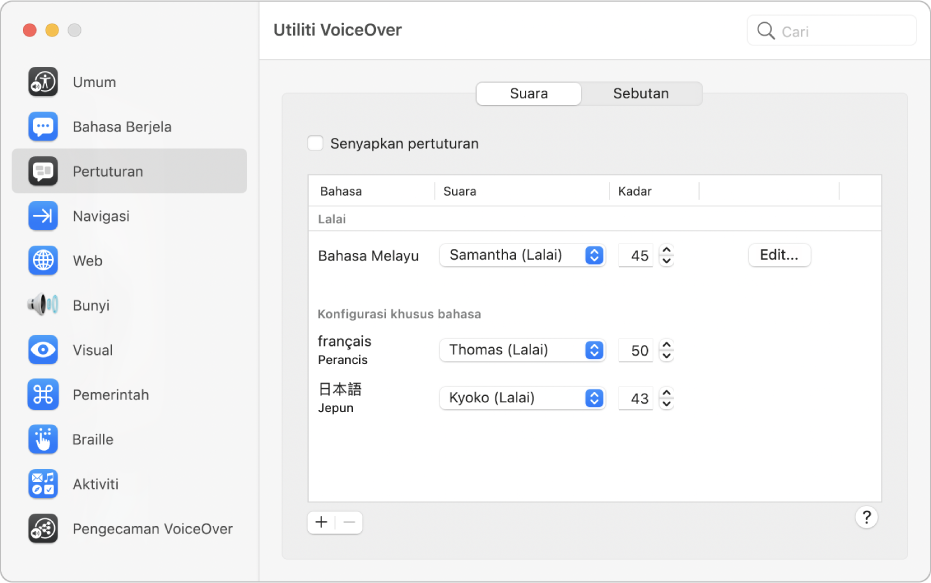
Bekerja dengan cara yang anda suka
Sesuaikan VoiceOver menggunakan Utiliti VoiceOver. Tukar suara VoiceOver, sambungkan peranti braille, setkan pilihan untuk cara anda menavigasi dengan VoiceOver dan banyak lagi.
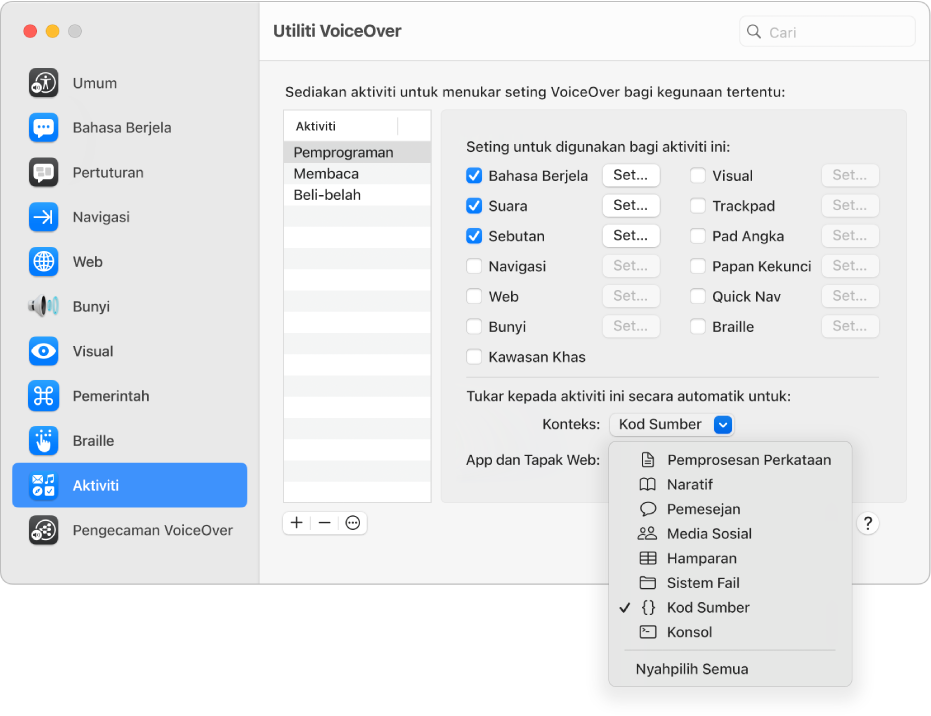
Baharu dalam macOS Sonoma
VoiceOver dalam macOS Sonoma memberikan anda lebih banyak cara untuk meningkatkan aliran kerja anda, termasuk pilih untuk bertukar secara automatik antara kumpulan seting VoiceOver berdasarkan perkara yang anda lakukan dalam app, suara Siri yang berbunyi semula jadi dan penuh perasaan semasa bercakap dengan cepat, sokongan untuk paparan braille segar semula dua dimensi dan banyak lagi.
Untuk meneroka Panduan Pengguna VoiceOver, klik Senarai Kandungan di bahagian atas halaman, atau masukkan perkataan atau frasa dalam medan carian.
Untuk mendapatkan lebih banyak sumber, lawati tapak web Sokongan Kebolehcapaian Apple.
Muat turun panduan ini dalam Format Sedia Braille: BRF (Bahasa Inggeris)
Panduan Pengguna VoiceOver
- Selamat Datang
- Mulakan
- Apakah yang baru dalam VoiceOver
-
- Gunakan VoiceOver dalam tetingkap log masuk
- Tukar kelakuan kekunci fungsi
- Buat VoiceOver mengabaikan kekunci seterusnya yang ditekan
- Pelajari atau menyenyapkan kesan bunyi VoiceOver
- Dengar pembayang dan maklumat
- Gunakan audio posisi
- Berinteraksi dengan kawasan dan kumpulan
- Dengar kemajuan atau perubahan status
- Pilih dan nyahpilih item
- Seret dan lepas item
- Gunakan penjejakan kursor
-
- Gunakan Utiliti VoiceOver
- Tukar seting suara
- Sesuaikan berjela
- Sesuaikan tanda baca
- Tukar cara VoiceOver menyebut teks dan simbol
- Tukar perkara yang ditunjukkan oleh rotor VoiceOver
- Cipta label tersuai untuk elemen UI
- Eksport, import dan reset keutamaan VoiceOver
- Gunakan keutamaan mudah alih VoiceOver
- Gunakan aktiviti VoiceOver
- Hak Cipta